깃허브에서 django-web이라는 이름의 repository를 생성하고 링크를 복사한다
+) README 추가하고,
.gitignore 파일을 사용하여 특정 파일이나 디렉터리를 Git에서 추적하지 않도록 설정(저장소 크기 줄일 수 있음)

바탕화면 우클릭 > Open Git Bash here 눌러서 git bash 열기
git clone 링크 입력
(링크 복사 후 Shift + Insert로 붙여넣기)

cd: change directory의 약자
cd django-web/ ( cd 경로 : 해당 경로로 이동, 탭 누르면 자동완성됨)
pwd : 현재 나의 경로


>> cd .. : 상위 디렉터리로 이동

>> code . : vscode 열림
>> 혹시 열리지 않는다면 직접 vscode에 들어가서 django-web 폴더 열어주면 됨


>> html_css_js라는 폴더 안에 ch01 폴더 생성 후, index.html이라는 파일을 생성한다.
>> 이후 터미널 열기(Git Bash로!)

>> cd + index.html 있는 폴더 경로 입력해준다. (여기에서의 경로는 html_css_js/ch01/)

>> ls : 현재 디렉터리 파일 목록 확인
>> ch01 폴더에 들어왔으니 그 안에 있는 index.html이라는 파일 목록이 보이는 것
>> 사진 상에서 오른쪽 아래에 아무 것도 없는 것이 보인다.

>> 왼쪽에 Extension을 클릭해서 Live Server 검색 후 설치(Install)한다.
>> Extension을 통해 vscode의 기능을 확장할 수 있다.
>> Live Server : HTML, CSS, JavaScript 등의 웹 개발을 할 때 실시간으로 변경 내용을 브라우저에 반영하는 Live Server와 같은 확장들이 있음

>> Go Live라는 기능이 생긴 것이 보임

>> 코드 작성 후 Go Live 누르면 코드대로 구현된 웹사이트가 열린다.

>> 이렇게 열림
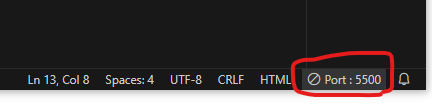
>> vscode에서 다시 표시된 곳을 클릭하면 웹사이트가 닫힌다.

>> rm : 파일 지우는 명령
>> 위 사진에서는 images 폴더 안의 index2.html 파일을 지운 것임

>> mkdir : 폴더 생성
>> 위 사진에서는 videos 라는 폴더를 생성한 것임

>> mkdir -p 상위폴더/하위폴더
>> 상위 디렉터리(위 예시에선 practice2)가 존재하지 않는다면 자동 생성된다.
>> 위 코드대로 입력하면 practice2 폴더 안에 first 폴더가 생성된다.
* Git Bash에서 commit & push하기

>> git add : 변경사항 스테이지에 올리기
>> . : 현재 디렉터리의 "모든" 변경사항을 의미.

>> git commit : 커밋(저장소에 변경사항 기록)
>> -m "" : 커밋 메시지 지정. ("" 안의 텍스트가 커밋 메시지로 저장된다. 위 사진에서는 UPDATE : new files)

>> git push : 변경 사항을 원격 저장소로 전송
>> 위 예시에서는 django-web이라는 깃허브 Repository에 변경사항이 저장된 것을 확인할 수 있다.
* 명령어 정리 링크
https://m.hanbit.co.kr/channel/category/category_view.html?cms_code=CMS6390061632
[Rocky Linux] 15가지 리눅스 기본 명령어 정리
리눅스 명령은 옵션까지 모두 포함해서 수천 개가 넘을 정도로 많습니다. 명령을 다 외운다는 것은 거의 불가능하고 외울 필요도 없지만, 리눅스를 사용하는 데 필요한 기본 명령 15가지는 필수
m.hanbit.co.kr
'Django' 카테고리의 다른 글
| To do list 만들기 3 (0) | 2024.01.26 |
|---|---|
| To do list 만들기 2 (0) | 2024.01.26 |
| To do list 만들기 1 (0) | 2024.01.25 |
| Django 설치 & 프로젝트 생성 (0) | 2024.01.24 |
| 웹개발 실습 2(HTML 구조) (0) | 2024.01.22 |